
Acest software vă va menține drivere în funcțiune, astfel vă va proteja de erorile obișnuite ale computerului și de defecțiunile hardware. Verificați acum toate driverele în 3 pași simpli:
- Descărcați DriverFix (fișier descărcat verificat).
- Clic Incepe scanarea pentru a găsi toți driverele problematice.
- Clic Actualizați driverele pentru a obține versiuni noi și pentru a evita defecțiunile sistemului.
- DriverFix a fost descărcat de 0 cititori luna aceasta.
Un număr mare de utilizatori au raportat că au văzut mesajul Nu aveți permisiunea de a crea o intrare în acest dosar atunci când încercați să modificați datele din software-ul Microsoft Outlook.
Circumstanțele în care se întâmplă acest lucru sunt următoarele: două profiluri care utilizează versiuni diferite de Microsoft Outlook au creat două conturi Microsoft Exchange Server. Se creează un dosar care poate fi văzut de ambii utilizatori, dar numai un singur cont are permisiuni pentru a-l accesa și a modifica informațiile.
Această eroare este cauzată de faptul că Outlook nu poate șterge memoria cache stocată atunci când comutați între conturi pe același profil. Deoarece contul fără permisiune a încercat mai întâi să acceseze folderul creat mai devreme, acel cont are proprietatea momentană a folderului, astfel încât utilizatorul cu permisiune va vedea același mesaj.
În acest articol, vom explora cele mai bune metode de depanare pentru a rezolva această problemă. Citiți mai departe pentru a afla mai multe.
Ce trebuie să faceți dacă nu aveți permisiunea de a crea o intrare în folderul Outlook?
1. Ștergeți cache-ul Outlook
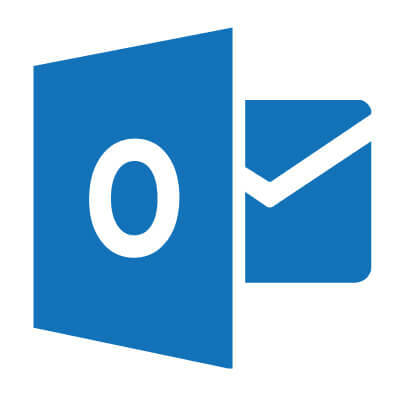
- Salvați-vă munca și închideți Outlook.
- Faceți dublu clic pe fișierul executabil Outlook pentru a-l deschide din nou.
- Aceasta va șterge memoria cache stocată în Outlook.
- După repornire, asigurați-vă că încercați și accesați folderul creat mai întâi cu contul care are acces la resursă. Acest lucru va oferi utilizatorului acea proprietate deplină a folderului creat, astfel încât nu va apărea nicio eroare.
2. Modificați nivelurile de permisiune din contul de administrator

- Deschideți Outlook și alegeți folderul în care doriți să modificați permisiunile.
- Faceți clic dreapta pe el și selectați Proprietăți.
- În interiorul ferestrei nou deschise, selectați Permisiuni filă.
- Selectați din listă utilizatorul căruia doriți să îi acordați permisiunea.
- Sub Secțiunea Permisiuni din aceeași fereastră -> faceți clic pe buton pentru a activa meniul derulant -> selectați nivelul de permisiune (proprietar, editor, autor, etc.)
- Apasă pe aplica buton.
- Verificați dacă problema persistă.
3. Dezinstalați și reinstalați Office 365
- presa Câștigă + X taste -> selectați Aplicații și funcții.
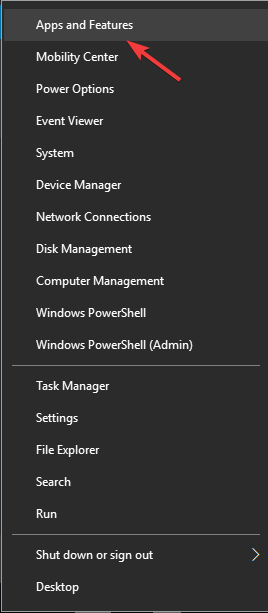
- Derulați prin lista de programe, selectați Office 365 -> faceți clic Dezinstalați.
- Așteptați finalizarea procesului.
-
Accesați site-ul Office -> Conectați-vă.
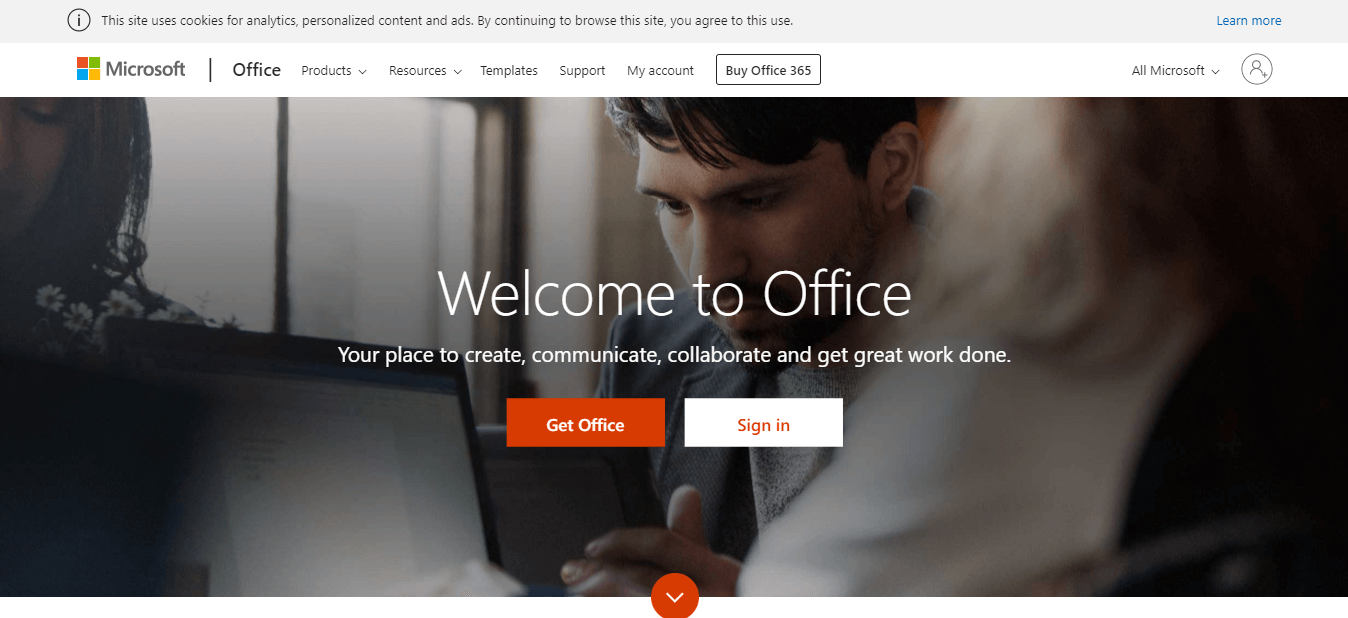
- Instalați Office 365 urmând instrucțiunile de pe ecran.
De asemenea, puteți dezinstala Office utilizând aplicații specializate software de dezinstalare ca Revo Uninstaller. Utilizând acest software, vă veți asigura că Office 365 este complet eliminat de pe computer împreună cu toate fișierele și intrările sale de registry.
În acest articol, am explorat unele dintre cele mai bune metode pentru a rezolva eroarea de permisiune în Microsoft Outlook, pe Windows 10. Asigurați-vă că urmați pașii prezentați în această listă în ordinea în care au fost scrise (de la cel mai mic la cel mai complicat), pentru a evita orice probleme inutile.
Vă rugăm să ne anunțați dacă acest ghid v-a ajutat să vă rezolvați problema, utilizând secțiunea de comentarii de mai jos.
CITEȘTE ȘI:
- Acum puteți folosi degetul sau stiloul pentru a cerneala în e-mailurile Outlook
- Executarea serverului a eșuat Eroare aplicație Outlook [EXPERT FIX]
- În curând veți putea partaja până la 5.000 de dosare pe Outlook

![Cel mai bun 5+ software pentru corectarea distorsiunii obiectivului [Ghid 2021]](/f/ac41e018899cc6fe828d2f0de7ba959f.jpg?width=300&height=460)
